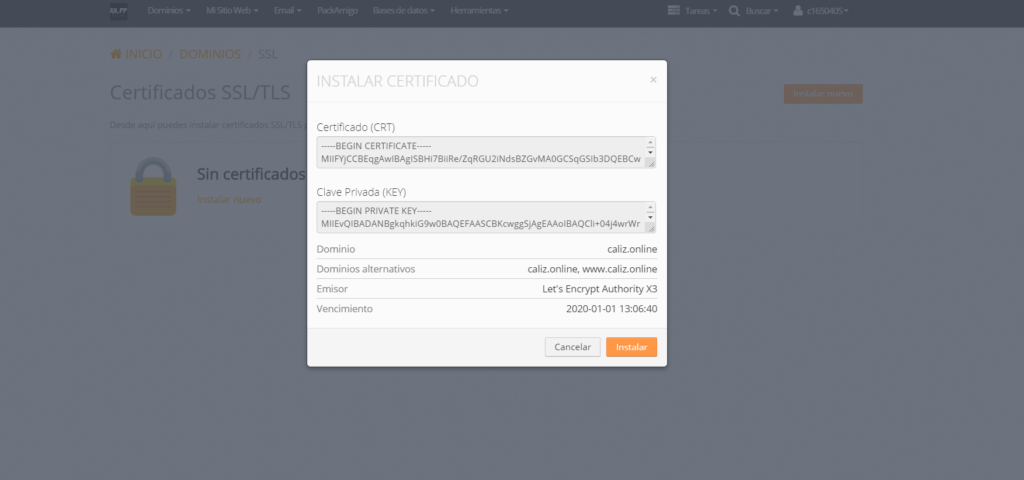En artículos anteriores hemos visto cómo instalar OwnCloud en un hosting y cómo personalizar la página de logueo, sin embargo, nos ha faltado un paso importante para tener lista nuestra plataforma de almacenamiento en la nube, el certificado SSL. Sobre todo cuando objetivo es usar OwnCloud para nuestras pequeñas y medianas empresas. Empecemos.
¿Qué es SSL?
SSL (Secure Sockets Layer) es un protocolo que nos permite cifrar las comunicaciones en internet. Basicamente cifra la comunicación entre el servidor (donde está alojado owncloud) y el usuario, para que un tercero no intercepte los datos, por ejemplo, con un sniffer (analizador de paquetes). Esto dentro de un entorno donde manejamos información sensible (por ejemplo, tarjetas de créditos, datos bancerios) es sumamente útil y, en el caso de ser para nuestra empresa, mucho más.
https owncloud
Cuando un sitio tiene un certificado SSL nos podemos dar cuenta rápidamente mirando su URL:
https://rrpp.online (con SSL)
http://rrpp.online (Sin SSL)
En este caso es sumamente oportuno aplicarle una medida de seguridad a nuestro OwnCloud.
¿Cómo obtener un certificado SSL?
Hay dos caminos para conseguir un ceritificado SSL. El primero es comprarlo, generalmente, con la misma empresa que nos provee el servicio de hosting. En este caso no habrá mayor inconveniente puesto que bastará con seleccionarlo del mismo panel del hosting. Sin embargo, el objetivo de este artículo, es mostrar como acceder a un certificado SSL gratis para OwnCloud.
Primero debemos ir a la sitio : https://www.sslforfree.com/
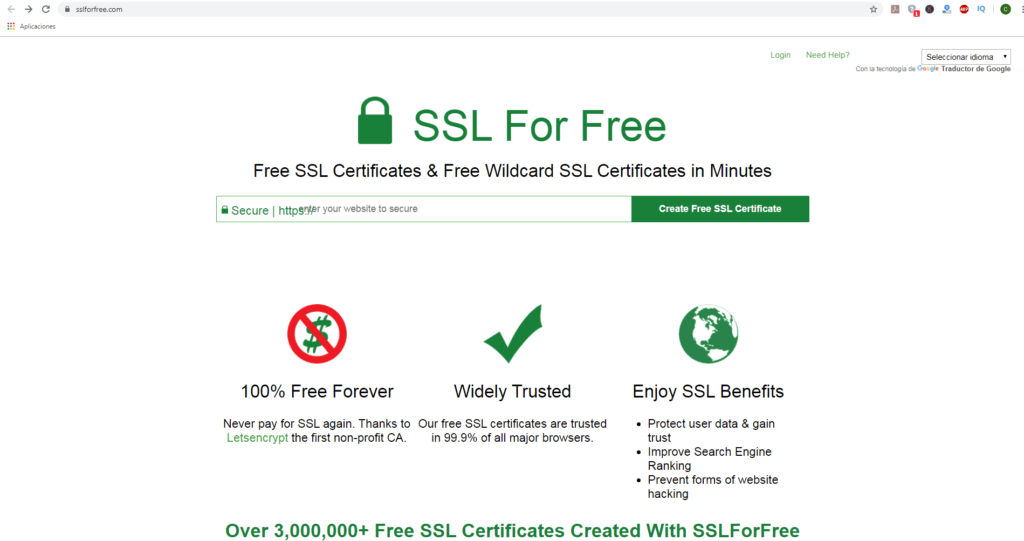
Una vez dentro debemos registrarnos. Nos dirigimos donde dice login, ingresamos usuario y contraseña y presionamos «Register». Una vez logueados volvemos a la página de inicio e ingresamos el dominio al que querramos aplicarle el certificado SSL. Si bien se sobreponen los textos en la imagen, el dominio está correctamente escrito. Una vez que presionamos «Create free SSL Certificate, automaticamente se agrega en el textbox el dominio con el «www» adelante.
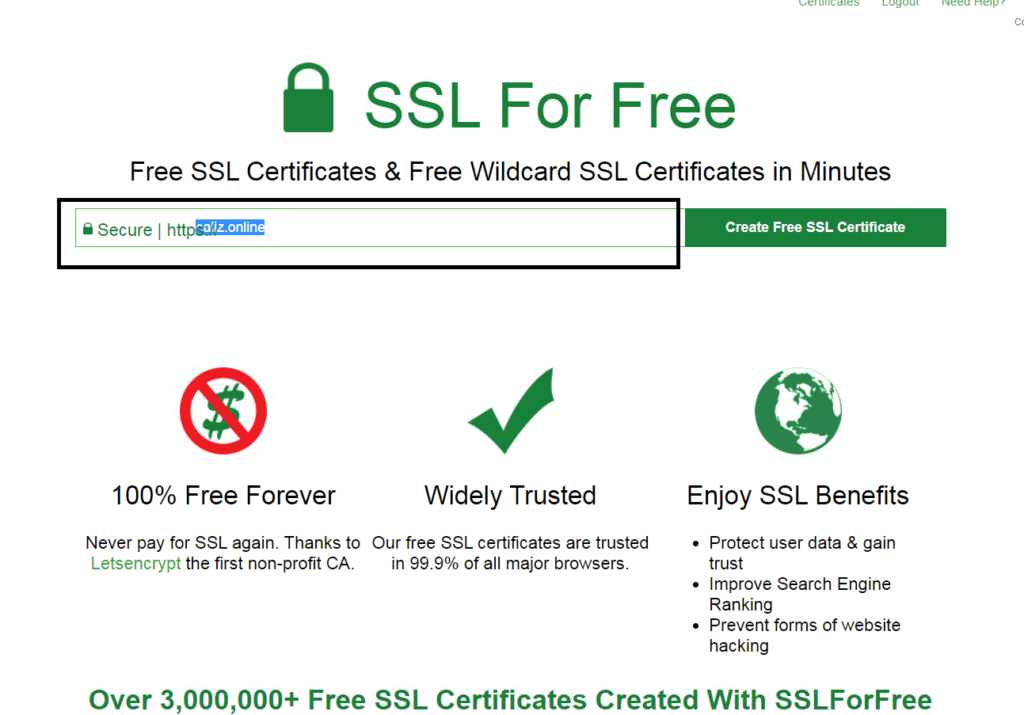
Ahora debemos verificar que el dominio ingresado es de nuestra propiedad. Por ello se nos solicitarán una serie de requisitios que ya mismo paso a detallar. Por cierto, seleccionamos «Manual Verification»
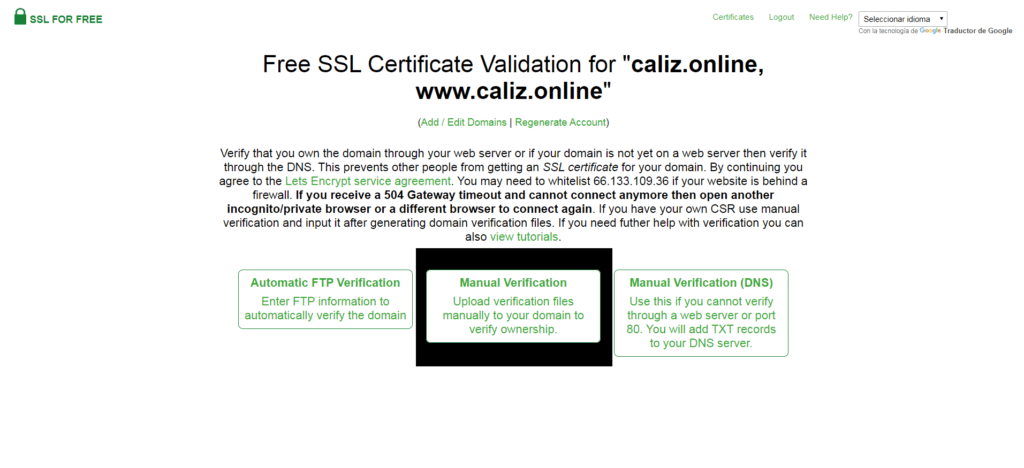
Luego, presionamos «Manually Verify domain»
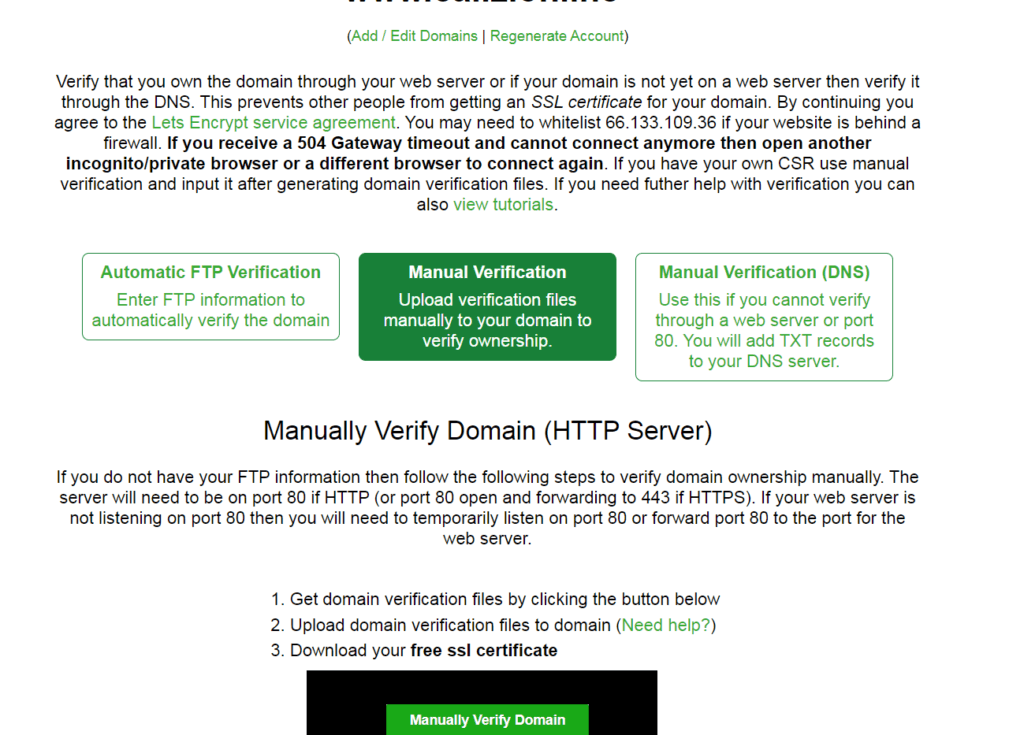
Una vez seleccionado «Manually Verify domain» , nos aparecerán dos documentos para descargar, los cuales debemos subir a nuestro hosting, y dos links para probar que han sido correctamente subidos.
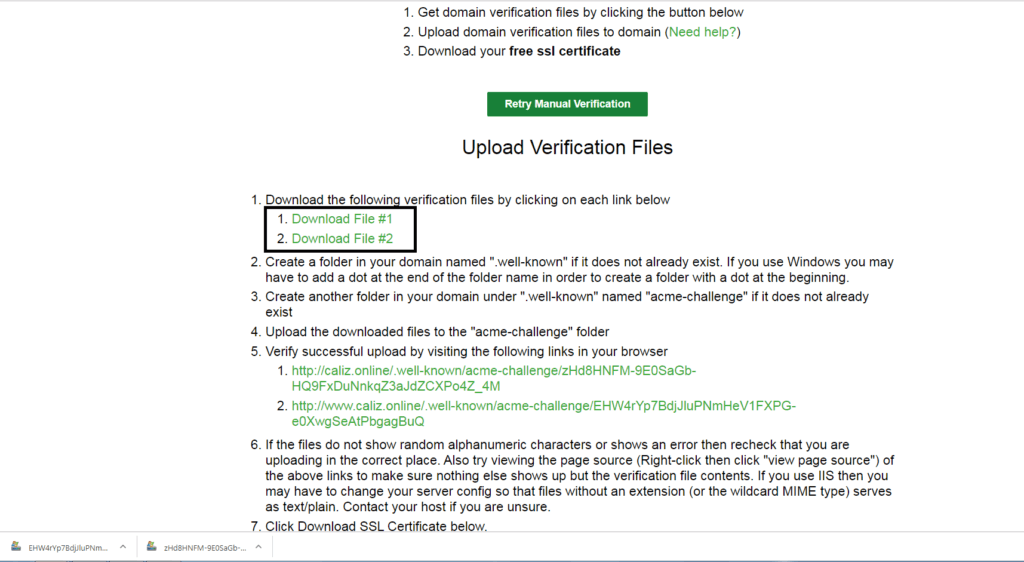
Entramos a nuestro hosting y nos dirigimos al «Administrador de archivos». Una vez dentro, ingresamos a la carpeta public_HTML y creamos la carpeta » .well-known» (con el punto incluido) y dentro de ella, creamos la carpeta «acme-challenge»
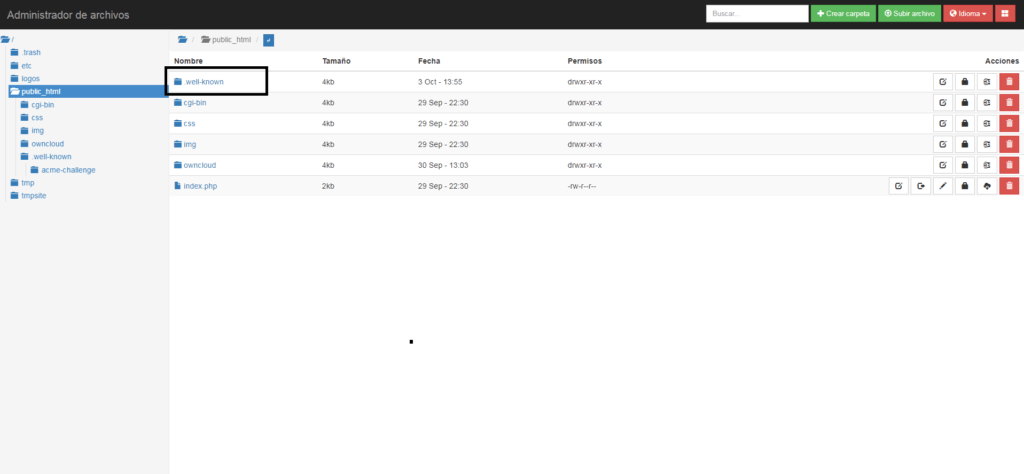
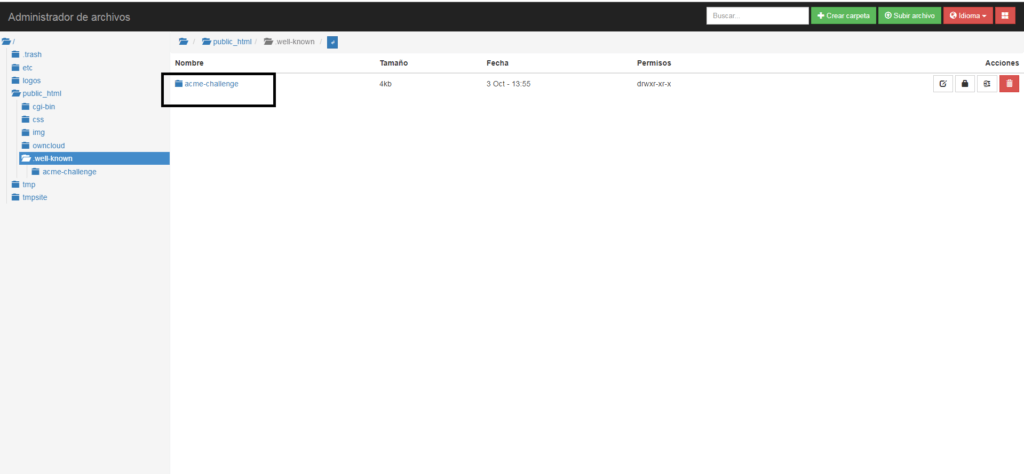
Dentro de la carpeta «acme-challenge», cargamos los dos archivos que descargamos anteriormente.
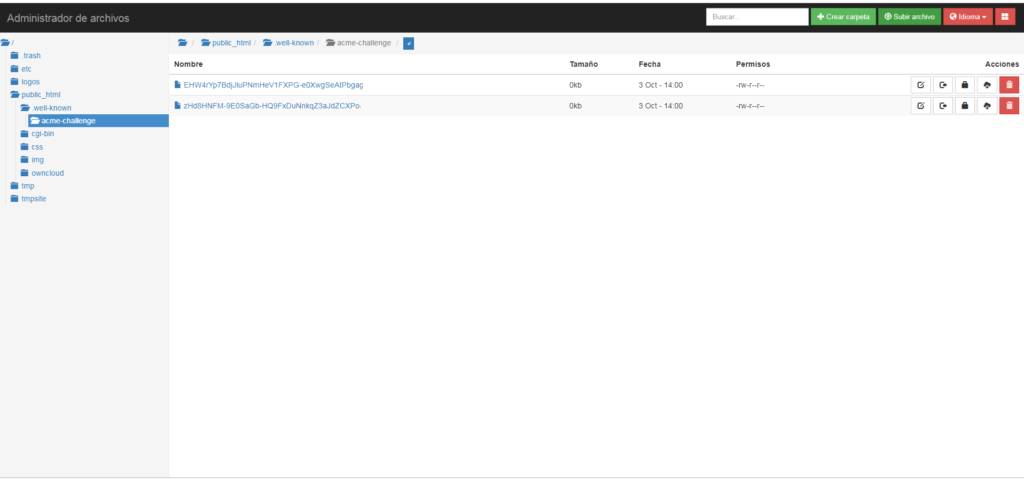
Finalmente volvemos a la página para confirmar por medio de los links generado si la carga de nuestros archivos es correcta. Si es correcta, al hacer click (en los dos) nos debe redirigir a nuestro sitio y mostrarnos un código. Si no redirige, debemos revisar si hemos creado correctamente las carpetas y si hemos cargado correctamente los archivos.
Si hasta aquí todo funciona correctamente, presionamos «Download SSL CERTIFICATE»
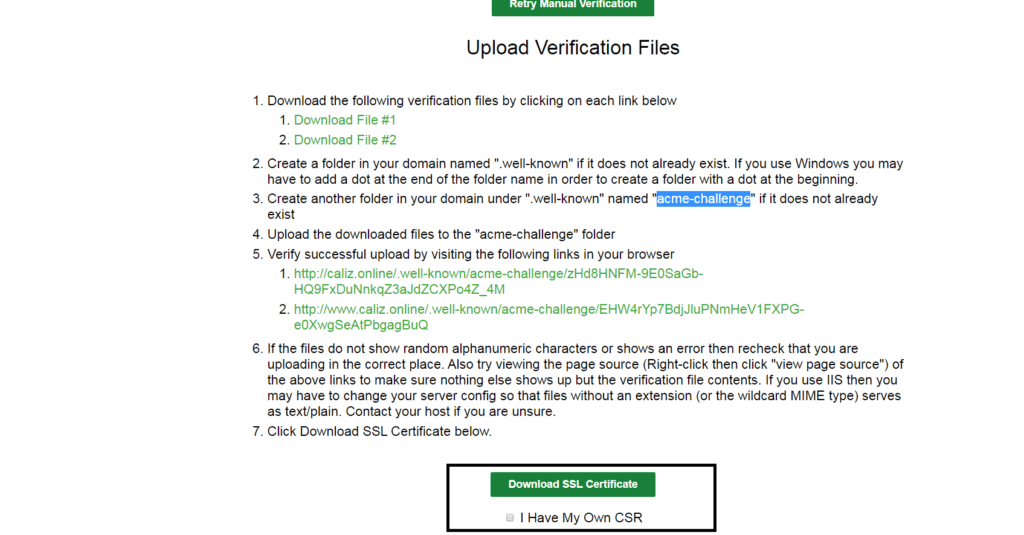
Finalmente nos genera nuestros códigos:
- Certificate:
- Private Key:
- CA Bundle:
Estos codigos que se generan no son públicos ni es recomendable que sean de conocimiento general en la empresa. Si cabe la analogía, esta es la llave que nos permitiría a desencriptar los datos entre los usuarios y el servidor (el objetivo de los piratas informáticos).
Descargamos el archivo y, junto con los dos anteriores, lo guardamos en un lugar serguro.
Nos dirigimos a nuesto Hosting e ingresamos el código generado, en el apartado SSL Aceptamos y finalmente hemos aplicado el certificado SSL a nuestro dominio de OwnCloud.
Redirección 301 en OwnCloud
Ahora lo que debemos hacer es redirigir nuestro OwnCloud http a https para que cada vez que ingremos a nuestro dominio automáticamente nos dirija al sitio seguro y no al anterior.
Para ello debemos ingresar al «Administrador de Archivo», buscamos la carpeta «Public_HTML», buscamos el archivo «.htacces.» y lo editamos. Luego, agregamos la siguiente línea de código al final del documento:
RewriteEngine On
RewriteCond %{HTTPS} off
RewriteRule ^(.*)$ https://%{HTTP_HOST}%{REQUEST_URI} [L,R=301] Si deseamos agregar una capa extra de seguridad de Strict-Transport-Security (hsts). HSTS añade un header (cabecera) de estricta seguridad de transporte (Strict Transport Security), que notifica que las conexiones tienen que, sin excepción, utilizar HTTPS.
Si deseamos agregar esa segunda capa de seguridad, agregamos:
<IfModule mod_headers.c>
Header set Strict-Transport-Security "max-age=63072000; includeSubDomains; preload" env=HTTPS
</IfModule>Guardamos el documento y finalmente tenemos nuestro OwnCloud protegido con SSL.
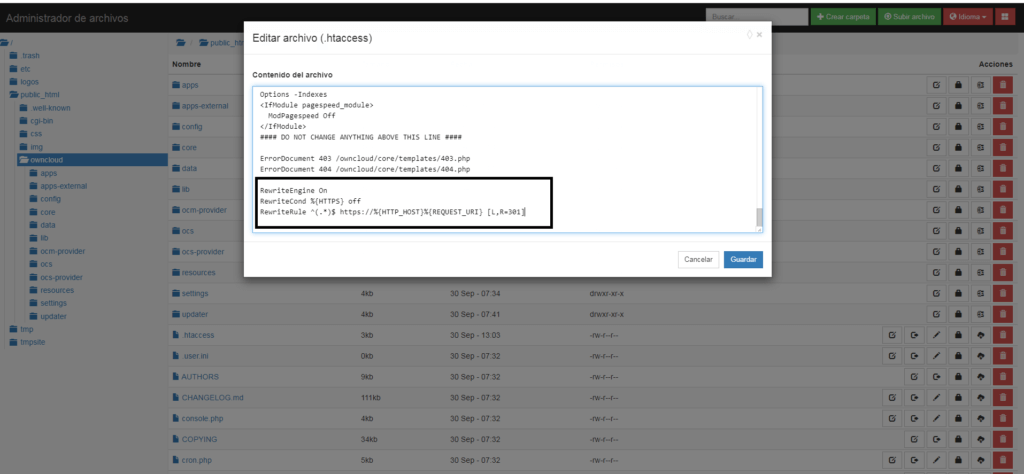
Vaciamos el cache o entramos en modo incognito y verficamos que efectivamente nuestro OwnCloud ahora está protegido.
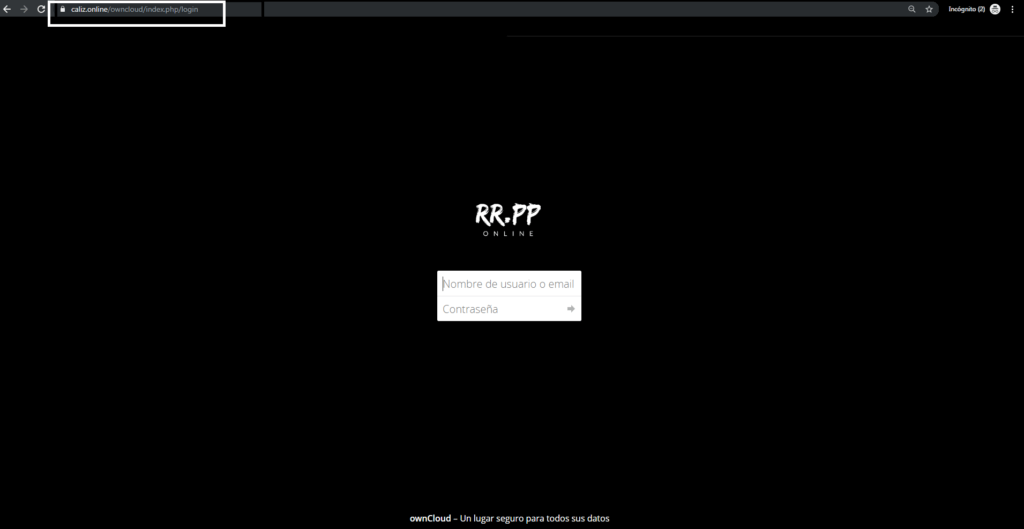
¿Dudas, comentarios?